分析の作成
分析(Analysis)とは
QuickSightで作成し操作できる様々なビジュアル(グラフ)のことです。分析は、関連する一連のビジュアルのセットと考えることができます。分析では複数のデータセットを使用できますが、ビジュアルごとに使用できるのは1つのデータセットのみです。また、それぞれの分析にアクセス許可の設定も行えます。今回は、APIによる操作を学ぶためビジュアルを1つだけの分析を作成します。
QuickSightセットアップイメージ
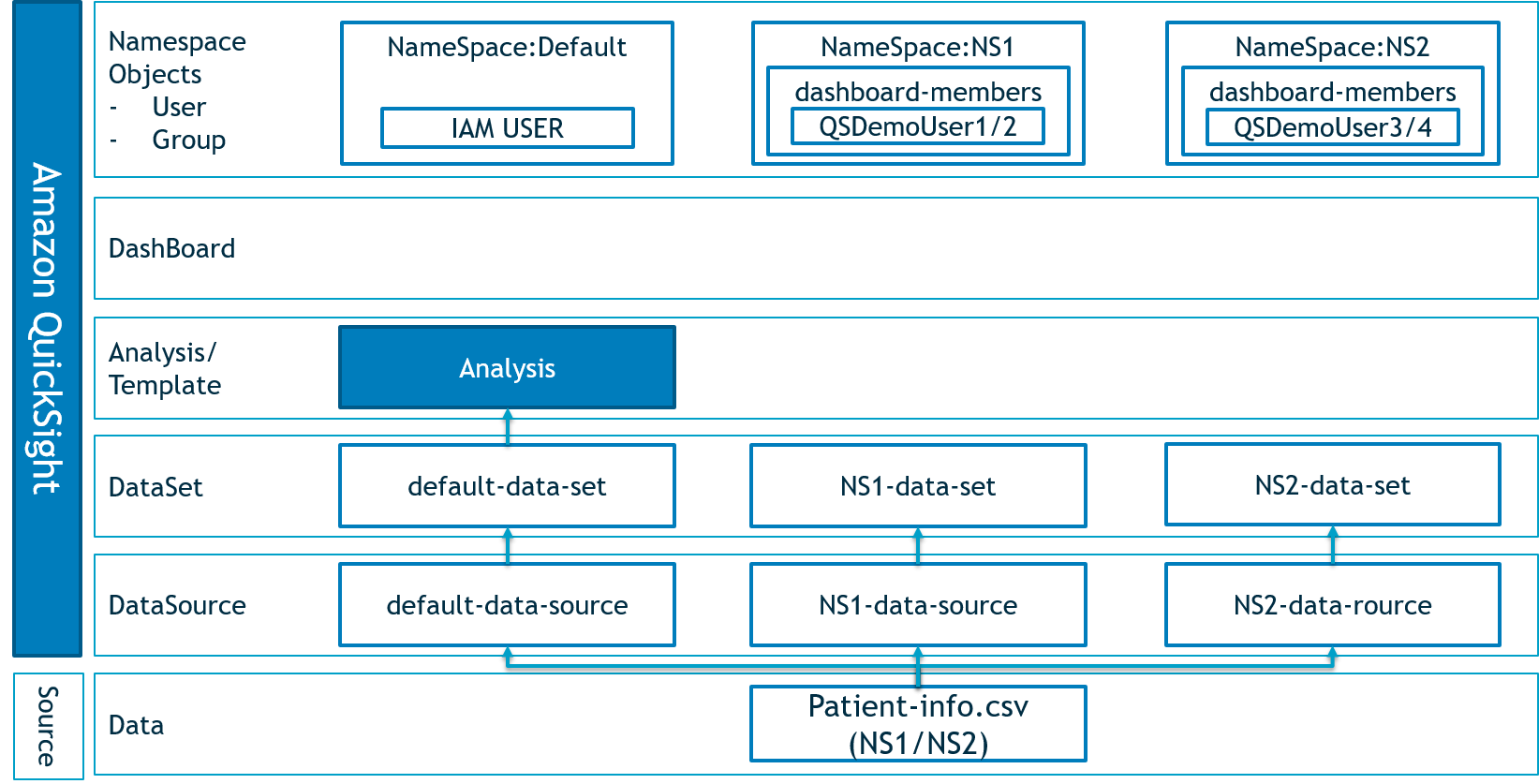
分析の作成
QuickSightの画面で、Default Data Setをもとに分析を作成します。
はじめにQuickSightのトップページ左側にあるデータセットをクリックし、データセットの選択画面を開きます。
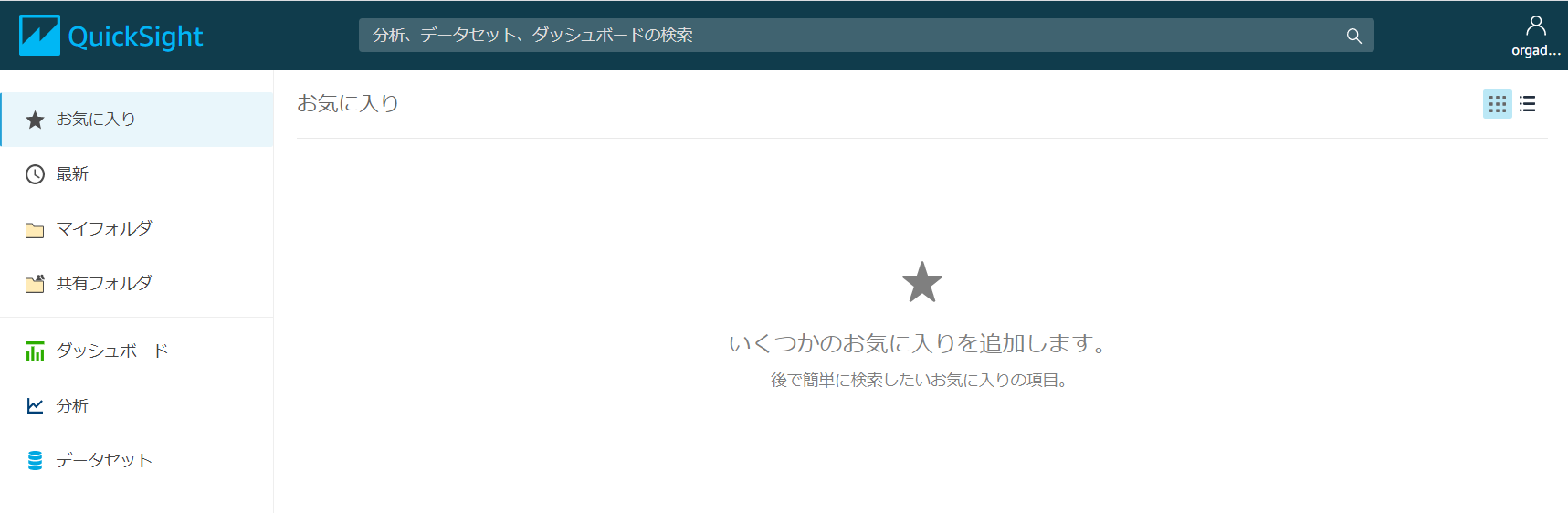
分析:病院別収益トレンド
1. QuickSightの画面でDefault Data Setをクリックし分析の作成をクリックし分析を作成します。 |
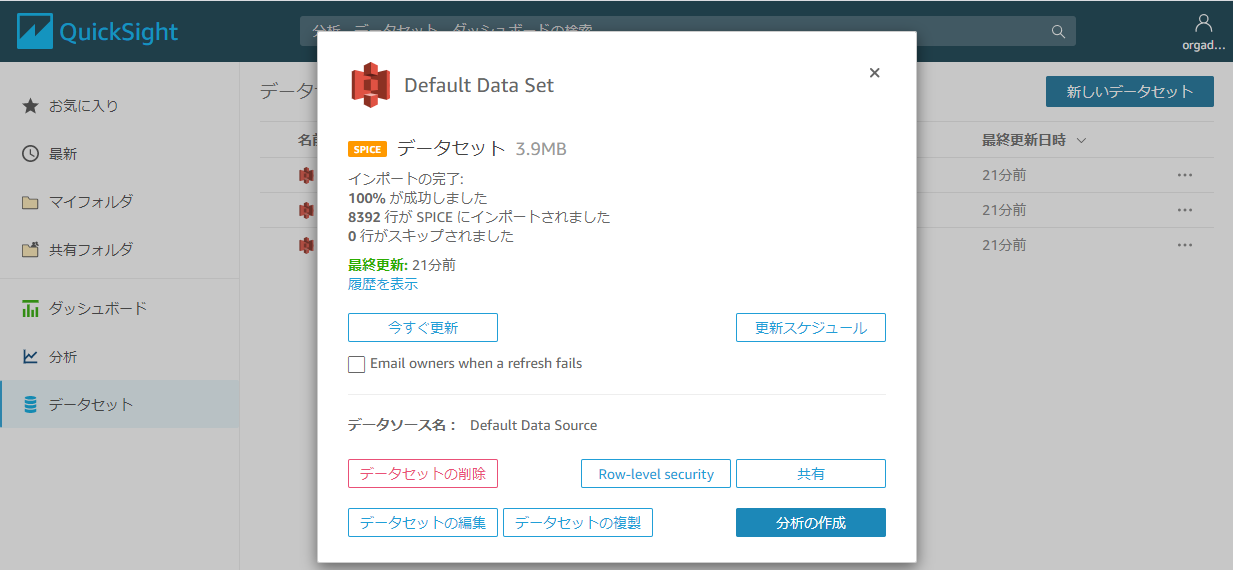 |
| 2. [フィールド]リストを確認し[Revenue] [Admit Date] [Hospital] のフィールドをクリックします。 | 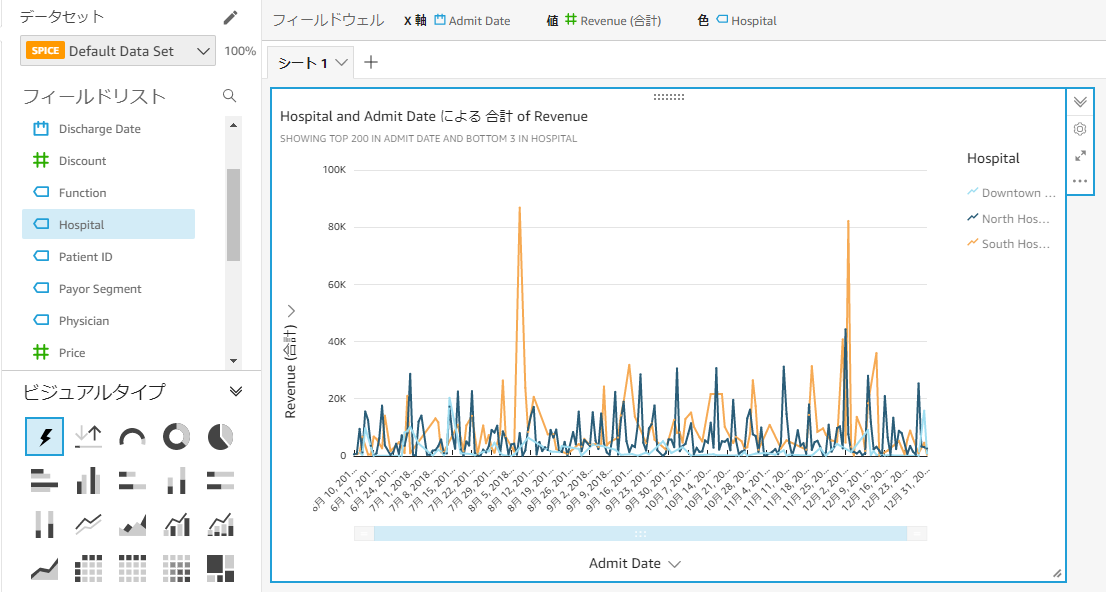 |
| 3. [フィールドウェル]セクションを展開し、 「Admit Date」フィールドの矢印(▽の印)をクリックし、集計を「月」に変更します。 | 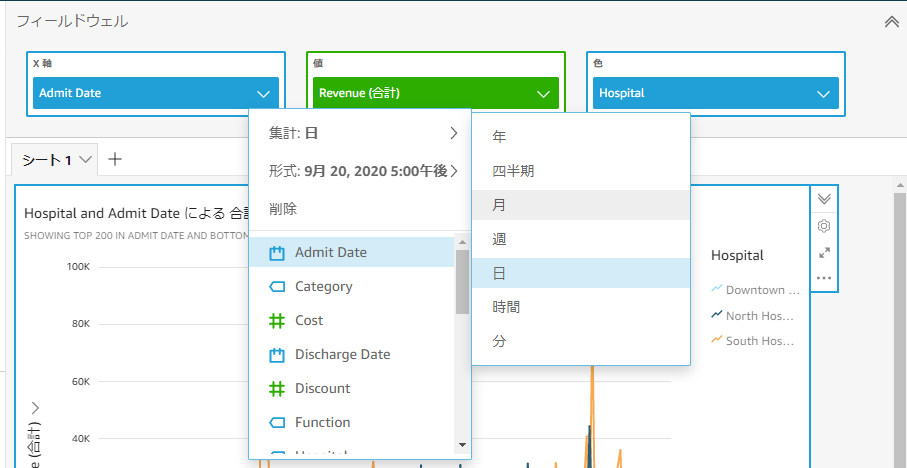 |
| 4. ビジュアルの左上の「Hospital and Admit Date による 合計 of Revenue」と書いてある箇所はビジュアルの名前です。この箇所をクリックし「病院別収益トレンド」に変更しエンターを押下します | 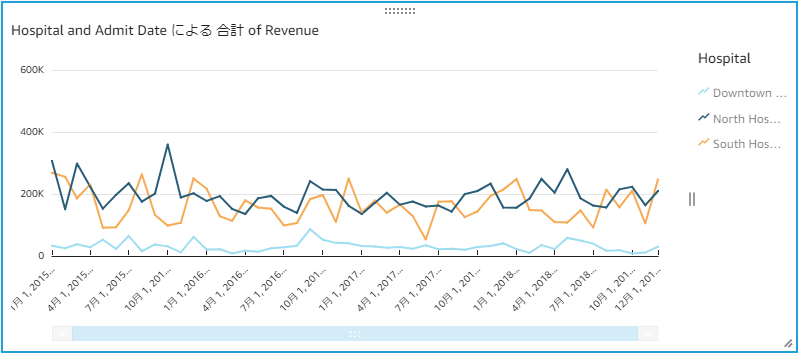 |
| 5. ビジュアルの完成です |  |